
這幾年大型網路服務被入侵、帳號盜用情形層出不窮,例如 Dropbox 在 2012 年爆發過重大安全事件,導致許多使用者帳號密碼外流,我在「Dropbox 遭駭 6800 萬組帳號密碼外流!你應該立即做的三件事」一文也提醒大家關於兩步驟驗證的重要性。當然這不只 Dropbox,也對應到一些你常用的網路服務帳戶,包括 Google 和 Facebook,因此開始有官方提供安全檢查工具,讓使用者可以養成良好的使用習慣,兼具教育、提醒並強化使用者帳戶安全等效果。
最近 Dropbox 推出「Security Checkup」免費安全檢測工具,其實就是內建於網路版的其中一項功能,主要分為五大工具:檢查 Email、檢查裝置和網頁瀏覽器、檢查已連結的應用程式、加強密碼及檢查兩步驟驗證設定。
建議至少花三五分鐘仔細執行一次,好好檢視你的帳戶是否存在任何風險。
Dropbox Security Checkup 目前已經有中文介面,可直接從以下網址存取,或登入 Dropbox 網頁版,從帳戶設定找到這項功能提示。假如你也想測試一下 Google 或 Facebook 帳戶有沒有存在安全疑慮,亦可參考我之前寫過的這三篇文章:
- 使用 Facebook 安全檢查工具,讓臉書帳號更安全的三個方法教學
- Facebook Privacy Basics 隱私設定檢查三步驟調整貼文、應用程式和個人檔案權限
- 完成五步驟安全設定檢查,Google 為你的雲端硬碟增加 2 GB 儲存空間
網站名稱:Dropbox Security Checkup 安全檢測工具
網站鏈結:https://www.dropbox.com/security_checkup
使用教學
STEP 1
開啟 Dropbox 安全檢測工具可以看到五個進行的主項目,必須逐步檢查、依序操作。
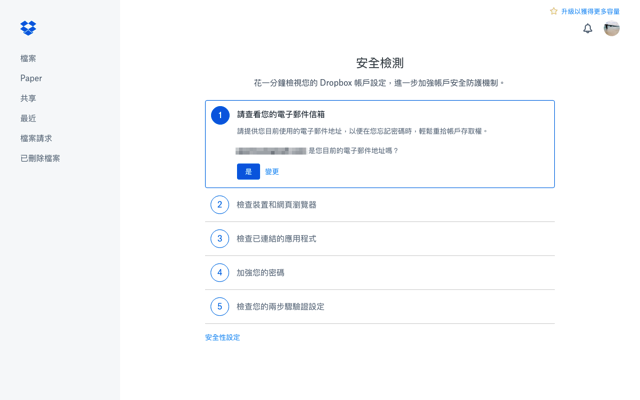
第一個步驟是檢查你目前的電子郵件是否正確,這能在忘記密碼時重新恢復密碼,非常重要,等同於帳戶鑰匙,因此先確認 Email 還有沒有在使用,假如想更換 Email 可點擊下方的「變更」鏈結,沒問題的話按下「是」跳到下一步驟。
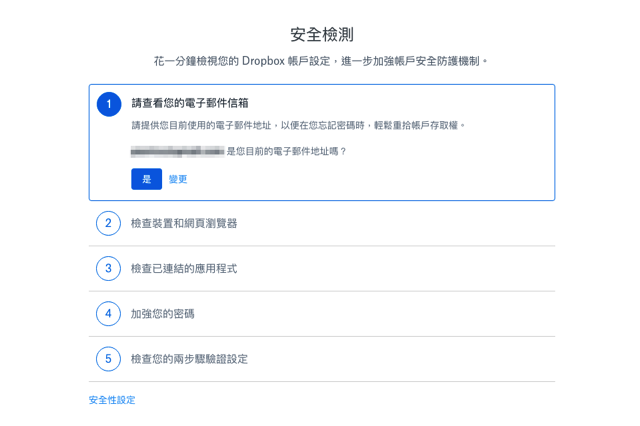
STEP 2
第二步驟開始檢查你登入的裝置和網頁瀏覽器,如果當中出現的登入裝置不是你熟悉的名稱,位置也完全不對(例如你沒去過美國,但登入位置是在美國),趕緊點擊後方的「X」把該裝置強制登出,從信任的裝置列表移除。
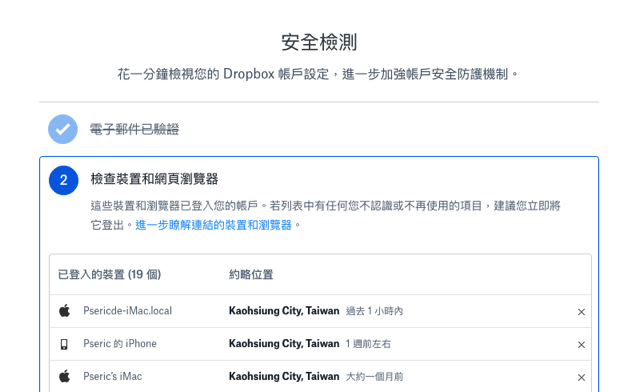
登入的網頁瀏覽器也很重要!一樣檢查一下是否有沒看過的瀏覽器和登入位置,如果發現異常記得點擊後方按鈕將它從列表刪除。
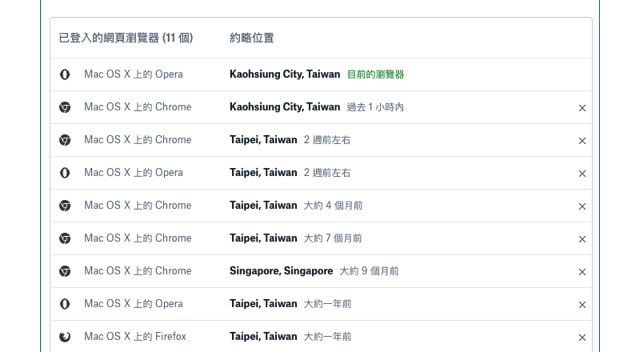
刪除時會跳出詢問是否要取消連結電腦或網頁瀏覽器的提示訊息,按下「登出」就能強制把該裝置登出 Dropbox。
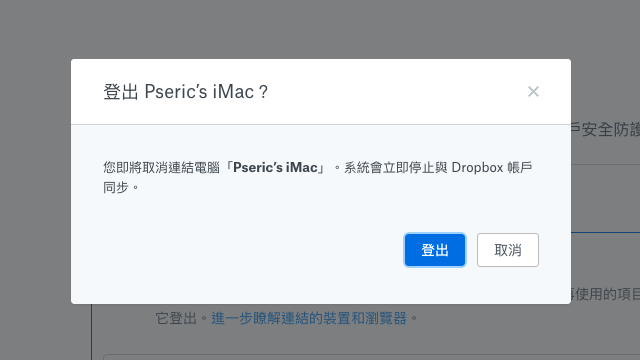
STEP 3
來到第三個步驟,檢查已連結的應用程式,假如之前有使用過 Dropbox 來連結其他第三方服務的話,應該在這裡會看到應用程式名稱及開發者資訊,同時顯示該應用程式擁有的權限。
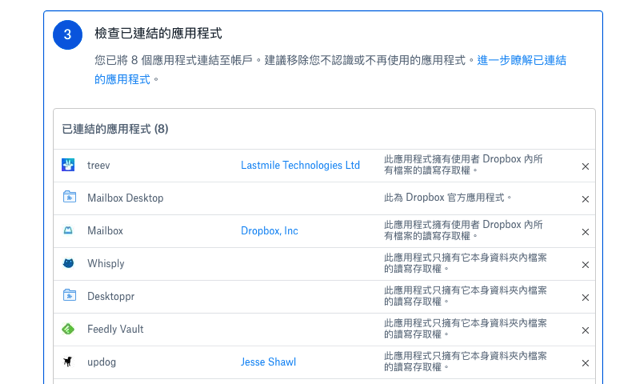
沒用到的話就把它移除吧!點擊刪除後可以選擇是否要將該應用程式使用的資料夾移除,最後按下「解除安裝」即可,步驟相當簡單。
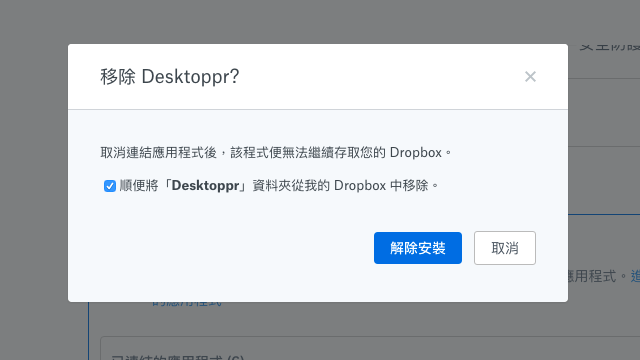
STEP 4
第四步驟當然是最重要的密碼。我的建議是如果你在第二步驟有發現異狀,例如 Dropbox 帳號在其他裝置、網頁瀏覽器被登入存取的話,在這步驟記得要修改密碼,確保不會再被登入。
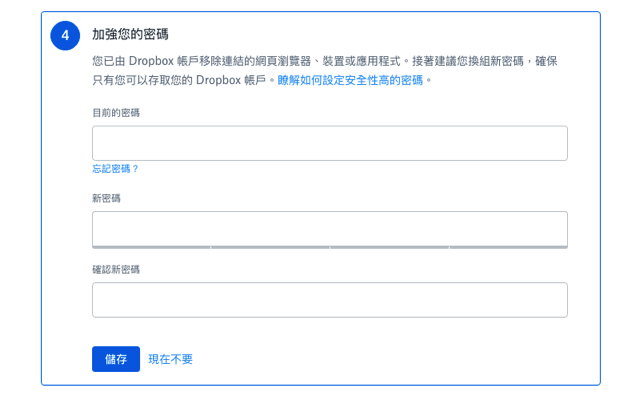
STEP 5
最後一個步驟「兩步驟驗證」設定,也是我經常提醒的必要步驟之一,我就不在這裡多做說明介紹,請務必設定好雙重驗證,降低被獲取密碼就能登入帳戶的危險性,這可能是目前最安全、可靠的防護方式。
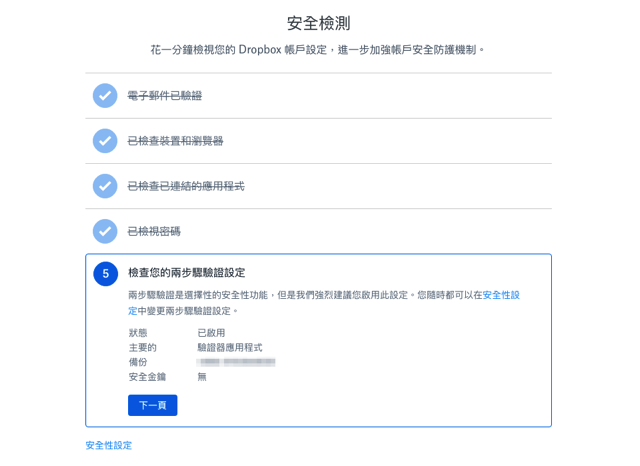
檢查完畢,Dropbox 會告訴你上次執行「安全檢測」時間,假如日後還要重新檢查,可以在帳戶設定的「安全性」頁面找到這項功能。當然你也可以透過鏈結直接連進去,兩者相同。
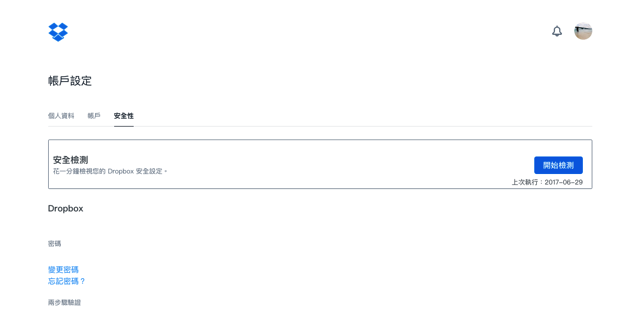
值得一試的三個理由:
- Dropbox 內建安全檢測工具,五步驟檢查帳戶安全
- 中文介面,可查詢是否被陌生裝置、瀏覽器登入
- 可從 Dropbox 帳戶設定的安全性頁面快速檢測








